Cùng khám phá S Pen trên S23 Ultra để biết thêm nhiều cách dùng hiệu quả của chiếc bút thần kỳ của nhà Samsung nhé!
1. S Pen là gì?

S Pen được tích hợp sẵn trên Samsung Galaxy S23 Ultra.
S Pen là tên gọi của chiếc bút cảm ứng nhà Samsung được cho ra mắt lần đầu tiên trên dòng Galaxy Note vào năm 2011. Về sau, Samsung lại tiếp tục tích hợp chiếc bút này cho điện thoại và máy tính bảng Galaxy của Samsung bao gồm dòng Galaxy Tab S series và Galaxy S, bắt đầu từ S21 Ultra đến các thế hệ sau này, ngoài ra S Pen cũng sử dụng được cho các dòng Galaxy Z Fold 3, Z Fold 4,...
2. Kiểm tra S Pen trước khi sử dụng như thế nào?

Nên có một số kiểm tra cho S Pen quá trình sử dụng được mượt mà.
Trước khi sử dụng người dùng nên kiểm tra qua một chút chiếc S Pen để đảm bảo nó sẽ hoạt động tốt trên chiếc S23 Ultra. Cùng điểm qua một số cách kiểm tra chiếc S Pen nhé!
-
Kiểm tra đầu bút: Đầu bút của S Pen siêu nhỏ chỉ 0,7mm, bạn nên kiểm tra xem có bị hư hỏng hay bị bẩn không, nếu có thì tiến hành làm sạch bằng khăn mềm hoặc có thể thay đầu bút khác nếu cần thiết.
-
Kiểm tra pin: Nên sạc pin cho S Pen trước khi sử dụng, đặc biệt là khi bạn muốn sử dụng trong thời gian dài.
-
Kiểm tra lực nhấn hay khả năng tương thích của bút với điện thoại: Bút S Pen trên Samsung Galaxy S23 Ultra có 4096 cấp độ cảm ứng lực. Người dùng cần kiểm tra xem tính năng này có hoạt động bình thường hay không.
-
Kiểm tra cấu hình điện thoại: Được tích hợp trên Samsung Galaxy S23 Ultra nên đương nhiên bút sẽ tương thích với máy. Nhưng nếu bạn đang sử dụng S Pen với một thiết bị khác (chẳng hạn như một chiếc Galaxy S khác), bạn cần đảm bảo rằng thiết bị đó hỗ trợ công nghệ S Pen và đã cài đặt phần mềm hỗ trợ bút.
3. Cách dùng S Pen hiệu quả trên Samsung Galaxy S23 Ultra
S Pen là công cụ vô cùng tiện lợi được nhiều Samfans yêu thích là luôn dành những lời có cánh cho những chức năng của nó, vậy liệu bạn đã biết hết những cách dùng S Pen trên S23 Ultra dưới đây chưa? Cùng tìm hiểu ngay bây giờ nhé!
Air Command
Air Command là menu sẽ hiển thị ngay khi bạn thao tác rút S Pen ra, menu này cho phép bạn truy cập nhanh vào tất cả các tính năng khác của S Pen. Theo mặc định, nó chỉ cung cấp một số tùy chọn, tuy nhiên bạn có thể mở rộng danh sách các tính năng thường dùng bằng cách chọn nút Add ở dưới cùng để đưa các tính năng khác vào menu Air Command, chức năng này nhằm tăng thêm công việc S Pen có thể “giải quyết” trên S23 Ultra.
Air Actions

Air Actions là chức năng nổi bật của S Pen và S23 Ultra.
Thao tác không chạm cho phép bạn sử dụng S Pen làm điều khiển từ xa để điều khiển một số chức năng của chiếc S23 Ultra. Bằng 6 cử chỉ (trái, phải, lên, xuống, vẫy trái, vẫy phải) chiếc bút này có thể được sử dụng mà không cần chạm vào màn hình để mở ứng dụng, bấm vào hình ảnh, phát phim, quay lại màn hình trước đó, về màn hình chính, mở menu gần đây và kích hoạt các tính năng Chọn thông minh hoặc Ghi màn hình... Những cử chỉ điều khiển này có thể tùy thuộc vào ý thích và thói quen của bạn vì có thể tùy chỉnh, trên S Pen và S23 Ultra sẽ cho phép thiết lập các thao tác không chạm theo nhu cầu của người dùng.
Người dùng cũng có thể thiết lập điều khiển từ xa với S Pen cho từng ứng dụng và thực hiện nhiều chức năng khác bằng cách nhấn một hoặc hai lần vào nút S Pen hoặc thao tác trong không trung. Theo mặc định của S23 Ultra thì thao tác nhấn và giữ nút S Pen sẽ mở máy ảnh, bạn có thể sử dụng tính năng này để chụp ảnh hoặc quay video, chuyển đổi máy ảnh, chế độ máy ảnh, chế độ quay thước phim, cũng như kiểm soát chức năng thu phóng khi quay, chụp,...Điều này thật sự rất tiện lợi cho nhu cầu chụp ảnh selfie, chụp ảnh nhóm mà không cần canh thời gian, bạn chỉ cần thao tác chạm trên chiếc S Pen mà thôi.
Một tiện ích nữa khi sử dụng tính năng điều khiển từ xa bằng thao tác không chạm của S Pen là hỗ trợ bạn lật trang khi thuyết trình, hoặc khi xem ảnh trong bộ sưu tập bạn có thể sử dụng S Pen để chuyển sang ảnh tiếp theo hoặc quay lại ảnh trước đó.
Bạn còn có thể tùy chỉnh phát nhạc khi nhấn nút giữa của S Pen. Bạn có thể dùng chế độ điều khiển từ xa để phát hay tạm dừng các bài nhạc hoặc cả các ứng dụng phát trực tuyến như Youtube, Netflix… Một thao tác thông minh nữa của S Pen chính là nhấn giữ nút S Pen và kéo lên hoặc kéo xuống để tăng và giảm âm lượng.
Với khả năng kết nối Bluetooth của S Pen và điện thoại Samsung S23 Ultra với khoảng cách lên đến 10m thì đây xứng đáng là chức năng tiện dụng nhất của chiếc S Pen có thể làm hài lòng hầu hết người dùng.
Để kích hoạt tính năng điều khiển từ xa bút S Pen trên điện thoại Samsung, bạn có thể thực hiện theo các bước dưới đây:
Bước 1: Vào Cài đặt trên điện thoại > chọn tính năng nâng cao > chọn S Pen.
Bước 2: Chọn Chức năng điều khiển (Điều khiển từ xa bằng bút S Pen) hoặc Chức năng thao tác không chạm.
Bước 3: Lật công tắc để kích hoạt điều khiển S Pen.
Ngoài ra, bạn có thể kích hoạt tính năng này trực tiếp từ trang thông báo bằng cách kéo bóng thông báo từ đầu màn hình xuống để mở rộng menu, sau đó vuốt sang trái và nhấn vào điều khiển từ xa S Pen hoặc Air Actions.
Trực tiếp ghi chú trên màn hình điện thoại trong trạng thái tắt

S Pen có thể ghi chú ngay cả khi màn hình của S23 Ultra đang tắt.
Nếu công việc thường xuyên bận bịu và đòi hỏi ghi chú nhanh chóng thì chiếc bút S Pen là cứu tinh để bạn lưu lại các thông tin cần thiết, phác họa, phác thảo,… trên Samsung Galaxy S23 Ultra ngay cả khi chiếc điện thoại đang ở trạng thái tắt màn hình, chức năng này giúp S Pen và S23 Ultra thay thế cho giấy bút thông thường, hơn thế bạn có thể lưu lại bản ghi chú đó, để chỉnh sửa thêm hay chia sẻ cho bất kỳ ai bạn muốn.
Chú thích trực tiếp
Chức năng giúp bạn có thể ghi chú, đánh dấu, khoan tròn, chú thích, làm nổi, tô màu…. trên các dòng, mục bạn muốn để tiện theo dõi khi cần đến trên các tài liệu lưu trữ dạng PDF, Word,...sau đó bạn hoàn toàn cho thể gửi nó, chia sẻ nó với mọi người. Thêm một chức năng ghi chú mà chắc hẳn bạn sẽ cần đó là ghi chú trực tiếp trên lịch, giúp bạn đánh dấu các ngày kỷ niệm, các sự kiện trên lịch.
Tìm kiếm ứng dụng bằng S Pen
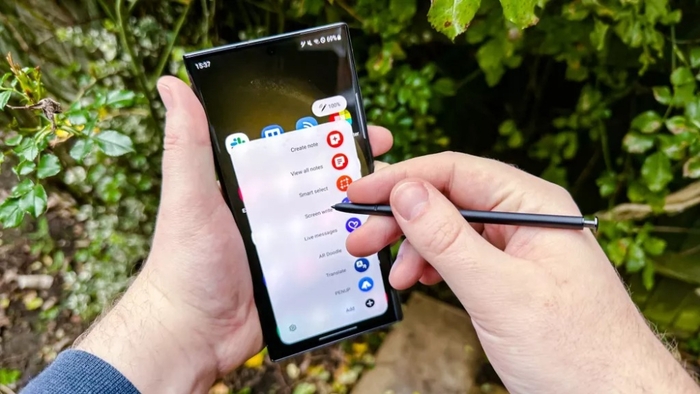
S Pen thật sự rất tiện lợi trên S23 Ultra.
Chỉ cần viết ra ra tên ứng dụng bằng S Pen trên thanh tìm kiếm thì bạn sẽ nhanh chóng tìm thấy ứng dụng đang cần trên S23 Ultra, rất tiết kiệm thời gian.
Chuyển tự động chữ viết tay hoặc thành văn bản để nhập liệu
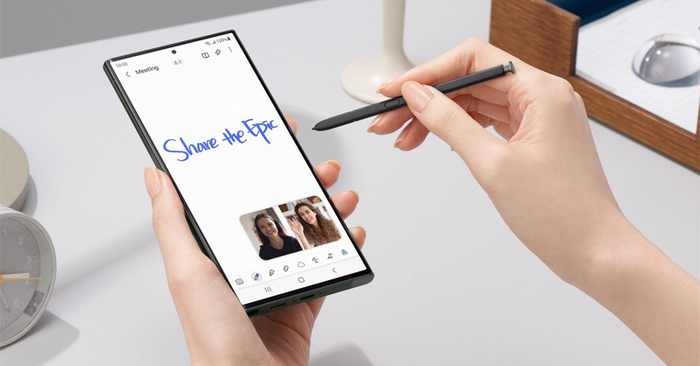
Các chức năng về chữ viết, văn bản là điểm chắc chắn sẽ có trên S Pen.
Chiếc S Pen cũng sẽ biến chữ viết tay thành văn bản phục vụ cho các ứng dụng như: nhắn tin, note, trên các ứng dụng Mạng xã hội, files Word,...Bằng việc viết điều muốn nhập vào máy, sau đó máy sẽ chuyển tự động thành văn bản, qua lệnh “S Pen to Text” nằm tại thanh công cụ của bàn phím nhập liệu.
Trích xuất văn bản từ ảnh chụp
Với S Pen trên S23 Ultra bạn có thể tách văn bản ra khỏi hình ảnh và sao chép nó cho các mục đích khác nhau. Để sử dụng tính năng này bạn cần mở hình ảnh trên thiết bị của mình, sau đó dùng bút nhấn vào biểu tượng hình chữ T ngay bên dưới ảnh. Thiết bị sẽ tự động nhận dạng văn bản trên hình ảnh và hiển thị hộp văn bản được đánh dấu. Bạn có thể chọn văn bản để sao chép hoặc chia sẻ với bạn bè của mình. Đây là một tính năng hữu ích và tiện dụng cho những người dùng có nhu cầu trích xuất văn bản từ hình ảnh mà không cần phải nhập lại, chỉ đơn giản bằng cách sử dụng bút S Pen trên S23 Ultra.
Dịch trực tiếp bằng S Pen
Dịch thuật trực tiếp khi sử dụng bút S Pen là một ưu điểm, tính năng này hỗ trợ nhiều ngôn ngữ khác nhau và cho phép bạn dịch đa dạng cả câu, cụm từ và từ đơn. Điều này rất hữu ích và trợ giúp rất nhiều nếu bạn đang học ngoại ngữ và cần dịch tài liệu hoặc gặp phải từ vựng khó. Để sử dụng tính năng này, bạn chỉ cần mở một tài liệu tiếng nước ngoài có sẵn trên điện thoại hoặc bất cứ trang thông tin nào trên Internet, sau đó đưa S Pen vào và nhấn giữ đoạn hoặc từ muốn dịch và chọn dịch.
Cắt hình thông minh với Smart Select với S Pen
Nếu bạn chỉ muốn lưu, hay chia sẻ một phần của ảnh chụp màn hình thôi, có thể cắt hình ảnh đó bằng Smart Select trên S Pen, bằng cách kéo chọn vùng bạn muốn cắt, rồi lưu hay chia sẻ như ý muốn của bạn.
Vẽ sáng tạo với S Pen

Sáng tạo hình ảnh là ưu điểm khi sở hữu S Pen.
Đây là tính năng tuyệt vời nhất giúp bạn thỏa sức sáng tạo trên chính chiếc smartphone mà không cần nhất thiết luôn đem theo người giấy bút vẽ. Bạn có thể vẽ trên trang trắng của S23 Ultra hoặc sáng tạo muôn vàn thiết kế trên các hình ảnh đã chụp, lưu trữ,...
Phóng to
S Pen có thể giúp bạn phóng to nội dung bạn muốn lên hai kích thước xem trước và bốn tùy chọn phóng đại từ 150% đến 300%.
Glance
Glance là một tính năng đa nhiệm cho phép bạn thu nhỏ một ứng dụng trên một ứng dụng khác. Bạn có thể di S Pen qua hình thu nhỏ này để sử dụng ứng dụng, ngay khi bạn kéo S Pen ra khỏi màn hình, ứng dụng sẽ trở lại hình thu nhỏ. Bạn có thể sử dụng tính năng này trong mọi trường hợp mà bạn thường xuyên chuyển đổi giữa các ứng dụng.
Bixby Vision
S Pen cũng cho phép bạn sử dụng phiên bản Google Lens của Samsung: Bixby Vision. Phím tắt lệnh Bixby Vision Air cho phép bạn nhanh chóng thực hiện tìm kiếm văn bản hoặc hình ảnh trên màn hình điện thoại. Bạn chỉ cần đánh dấu phần liên quan bằng S Pen và Bixby Vision sẽ hiển thị kết quả tìm kiếm từ web.
Tự động Cảnh báo khi quên bút S Pen

S Pen là công cụ tăng thêm ưu điểm cho S23 Ultra.
Để trải nghiệm sử dụng S Pen luôn tiện lợi và tránh tình trạng “hay quên’ của người dùng mà Samsung đã tích hợp tự động cảnh báo cho thiết bị này. Cụ thể, khi bạn rút bút S Pen ra khỏi máy nhưng quên không lắp bút lại sau khi sử dụng thì màn hình điện thoại sẽ lập tức hiển thị thông báo nhắc nhở bạn vấn đề này.
Trên đây là một số cách dùng S Pen trên Samsung Galaxy S23 Ultra mà có thể bạn sẽ cần khi sở hữu chiếc điện thoại này, mong bạn đọc đã có cho mình nhiều thông tin bổ ích.
Hãy theo dõi các bản tin khác của chúng tôi tại đây để cập nhật những thông tin công nghệ mới nhất, hữu ích nhất mỗi ngày nhé.
Bạn hãy tham khảo bảng giá điện thoại tại cửa hàng MobileWorld nhé! MobileWorld hứa hẹn sẽ đem đến cho người dùng những thiết bị công nghệ chính hãng, cập nhật những dòng sản phẩm mới nhanh nhất của những gã khổng lồ công nghệ lớn, kịp thời đáp ứng nhu cầu sử dụng cho nhiều tín đồ yêu công nghệ hiện nay.
Cửa hàng điện thoại MobileWorld (Mobileworld.com.vn) đã hoạt động hơn 8 năm, chuyên cung cấp các dòng điện thoại iPhone, Samsung, Google chính hãng, Fullbox, quốc tế, like new. Luôn được bảo hành đầy đủ với các gói bảo hành đa dạng.
MobileWorld hiện đã hợp tác cùng các ngân hàng, tổ chức tín dụng uy tín cung cấp gói trả góp 0% cho khách hàng.
Hệ thống cửa hàng MobileWorld:
Trụ Sở:
692 Lê Hồng Phong, Phường Vườn Lài, TP. HCM
Hotline: 0961.273.979
support@mobileworld.com.vn
Chi Nhánh Thủ Đức:
318 Võ Văn Ngân, phường Bình Thọ, TP. Thủ Đức
Hotline: 0909.538.468






